Sélection d’effets spéciaux
Vous pouvez sélectionner les effets suivants en positionnant le sélecteur de mode sur EFFECTS et en tournant la molette de commande principale jusqu’à ce que l’option de votre choix apparaisse sur le moniteur.
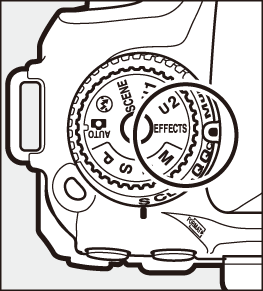
Sélecteur de mode
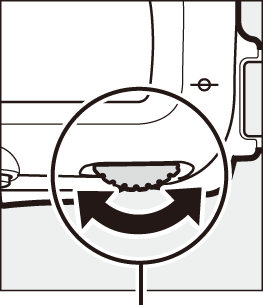
Molette de commande principale
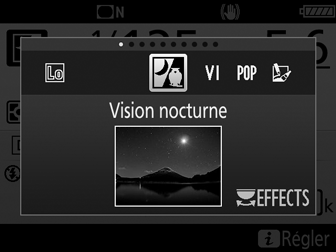
Moniteur
Notez qu’il n’est pas possible de modifier l’effet pendant l’enregistrement vidéo.
Effets spéciaux
Le flash intégré s’éteint.
L’illuminateur d’assistance AF est désactivé.
Pour éviter les photos floues
Utilisez un trépied pour éviter d’obtenir des photos floues à des vitesses d’obturation lentes, en raison du bougé d’appareil.
NEF (RAW)
L’enregistrement NEF (RAW) n’est pas disponible en modes %, f, d, e, ', ( et u. Si l’option NEF (RAW) ou NEF (RAW)+JPEG est sélectionnée, les photos prises seront enregistrées au format JPEG. Les images JPEG créées avec l’option NEF (RAW)+JPEG seront enregistrées avec la qualité JPEG sélectionnée, tandis que les images créées avec l’option NEF (RAW) seront enregistrées au format JPEG de qualité « fine ».
Modes e et i
L’autofocus n’est pas disponible pendant l’enregistrement vidéo. La vitesse de rafraîchissement de l’affichage en visée écran et la cadence de prise de vue en modes de déclenchement continu ralentissent ; si vous utilisez l’autofocus en mode de visée écran, l’affichage de l’aperçu est brièvement interrompu.
Options disponibles en mode de visée écran
Les réglages correspondant à l’effet sélectionné sont modifiables en mode de visée écran.
e Illustration photo
-
Sélectionnez la visée écran.
Appuyez sur la commande a. La vue passant par l’objectif s’affiche sur le moniteur.
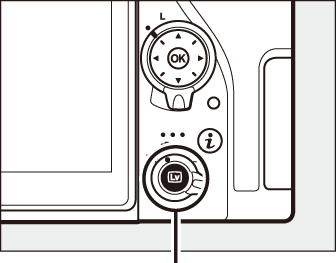
Commande a
-
Réglez l’épaisseur des contours.
Appuyez sur J pour afficher les options. Appuyez sur 4 ou 2 pour épaissir ou affiner les contours.
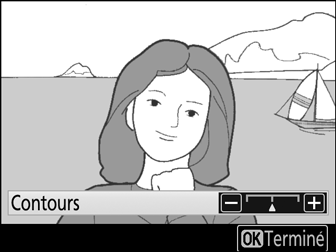
-
Appuyez sur J.
Appuyez sur J pour quitter lorsque vous avez effectué les réglages.
' Effet appareil photo jouet
-
Sélectionnez la visée écran.
Appuyez sur la commande a. La vue passant par l’objectif s’affiche sur le moniteur.
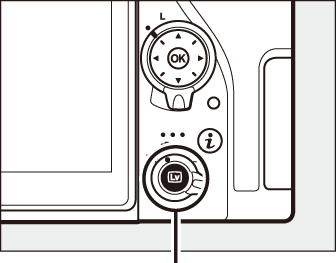
Commande a
-
Réglez les options.
Appuyez sur J pour afficher les options. Appuyez sur 1 ou 3 pour mettre en surbrillance Saturation ou Vignettage et appuyez sur 4 ou 2 pour modifier les réglages. Modifiez la saturation pour renforcer ou atténuer l’éclat des couleurs, modifiez le vignettage pour contrôler le degré de vignettage.
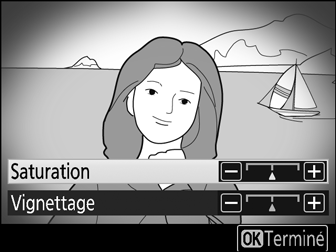
-
Appuyez sur J.
Appuyez sur J pour quitter lorsque vous avez effectué les réglages.
i Effet miniature
-
Sélectionnez la visée écran.
Appuyez sur la commande a. La vue passant par l’objectif s’affiche sur le moniteur.
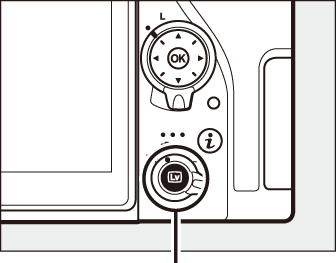
Commande a
-
Positionnez le point AF.
Utilisez le sélecteur multidirectionnel pour positionner le point AF dans la zone de netteté, puis appuyez sur le déclencheur à mi-course pour effectuer la mise au point. Pour que les options d’effet miniature ne soient temporairement plus affichées et pour agrandir l’image du moniteur afin de permettre une mise au point précise, appuyez sur X (T). Appuyez sur W (Z) pour revenir à l’affichage de l’effet miniature.
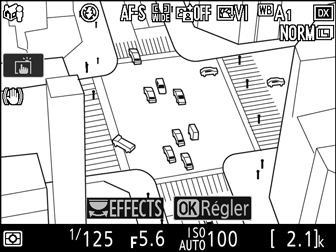
-
Affichez les options.
Appuyez sur J pour afficher les options d’effet miniature.
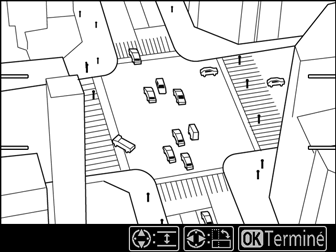
-
Réglez les options.
Appuyez sur 4 ou 2 pour choisir l’orientation de la zone de netteté et appuyez sur 1 ou 3 pour définir sa largeur.
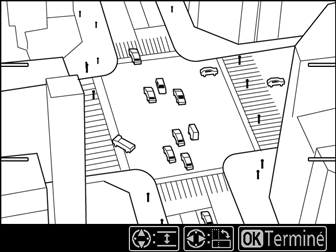
-
Appuyez sur J.
Appuyez sur J pour quitter lorsque vous avez effectué les réglages.
u Couleur sélective
-
Sélectionnez la visée écran.
Appuyez sur la commande a. La vue passant par l’objectif s’affiche sur le moniteur.
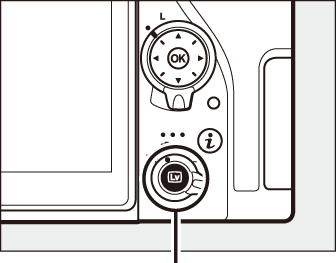
Commande a
-
Affichez les options.
Appuyez sur J pour afficher les options de couleur sélective.
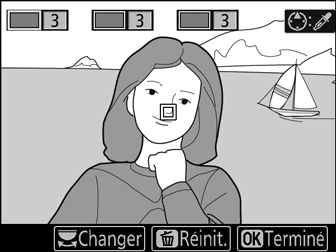
-
Sélectionnez une couleur.
Cadrez un objet dans le carré blanc situé au centre de l’affichage et appuyez sur 1 pour choisir la couleur de l’objet qui sera conservée dans l’image finale (l’appareil photo risque d’avoir des difficultés à détecter des couleurs désaturées : choisissez une couleur saturée). Pour effectuer un zoom avant sur le centre de l’affichage afin de sélectionner plus précisément la couleur, appuyez sur X (T). Appuyez sur la commande W (Z) pour effectuer un zoom arrière.
Couleur sélectionnée
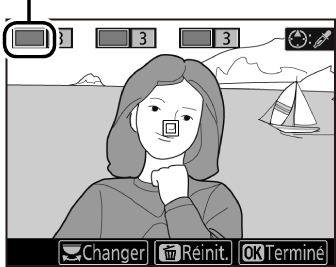
-
Choisissez la gamme de couleurs.
Appuyez sur 1 ou 3 pour augmenter ou réduire la gamme de teintes semblables qui seront incluses dans l’image finale. Choisissez une valeur comprise entre 1 et 7 ; notez que des teintes issues d’autres couleurs risquent d’être incluses si vous choisissez une valeur élevée.
Gamme de couleurs
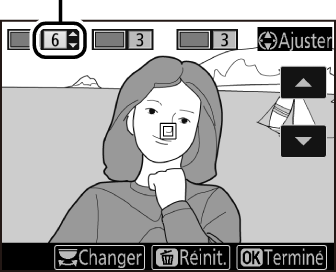
-
Sélectionnez d’autres couleurs.
Pour sélectionner d’autres couleurs, tournez la molette de commande principale afin de mettre en surbrillance l’une des trois autres cases de couleur situées en haut du moniteur et répétez les étapes 3 et 4 pour sélectionner une autre couleur. Répétez l’opération pour une troisième couleur si vous le souhaitez. Pour désélectionner la couleur en surbrillance, appuyez sur O (Q). Pour désélectionner toutes les couleurs, maintenez appuyé O (Q). Une boîte de dialogue de confirmation s’affiche ; sélectionnez Oui.

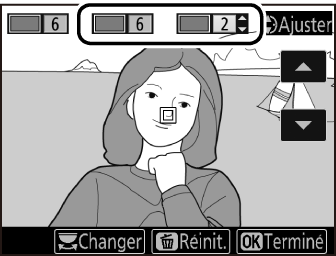
-
Appuyez sur J.
Appuyez sur J pour quitter lorsque vous avez effectué les réglages. Pendant la prise de vue, seuls les objets ayant les teintes sélectionnées sont enregistrés en couleur ; tous les autres sont enregistrés en noir et blanc.
